3DMax如何把贴图放一个文件夹中?
设·集合小编 发布时间:2023-03-16 10:08:53 850次最后更新:2024-03-08 11:19:54
相信大家都有在使用3DMax做贴图的时候,贴图通常是在很多地方找来的,存在电脑不同的地方,如何把这些图片集中在一个文件夹中呢?下面我就带大家了解一下,3DMax如何把贴图放一个文件夹中,希望能帮助到大家。
工具/软件
电脑型号:联想(lenovo)天逸510s; 系统版本:Windows7; 软件版本:3DMax2012
方法/步骤
第1步
首先打开文件,找到这个锤子的图标点开
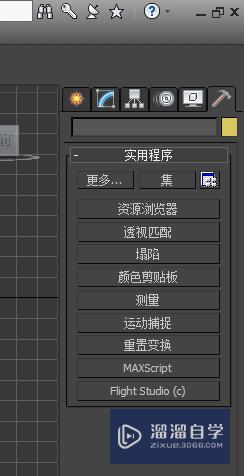
第2步
锤子左边有一个更多的图标,点开更多

第3步
会弹出一个对话框,点击最下面,有一个资源收集器,点击资源收集器

第4步
右边工具栏会弹出来参数设置,输出路径,你就可以建立一个文件夹,把这些资料都保持在这个文件夹里面


第5步
可以勾选压缩文件,电脑会帮你把全部文件打包,里面还有一个移动和复杂,这个很好理解,就是你的文件是要移动还是要复制到新的文件夹。

温馨提示
以上就是关于“3DMax如何把贴图放一个文件夹中?”全部内容了,小编已经全部分享给大家了,还不会的小伙伴们可要用心学习哦!虽然刚开始接触3DMax软件的时候会遇到很多不懂以及棘手的问题,但只要沉下心来先把基础打好,后续的学习过程就会顺利很多了。想要熟练的掌握现在赶紧打开自己的电脑进行实操吧!最后,希望以上的操作步骤对大家有所帮助。
- 上一篇:3DsMax制作老式电脑模型教程
- 下一篇:3DMax中如何变换控制器?
相关文章
广告位


评论列表